7)新建一个图层并重命名该图层为“反射”。 8)加载“正圆选区”并选择椭圆选框工具,同时按下 Alt 键,然后从右下角到中间绘制一条曲线。释放鼠标按钮,你将得到像这样的一个选区:





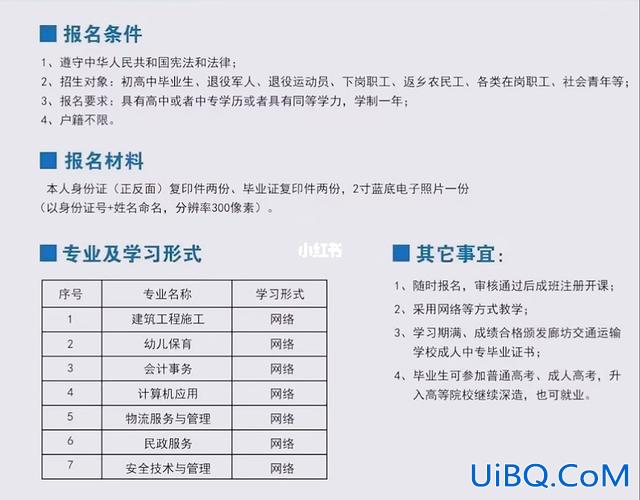
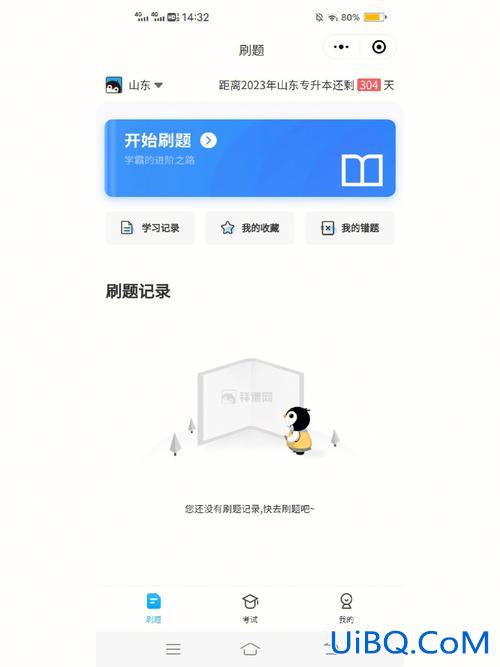



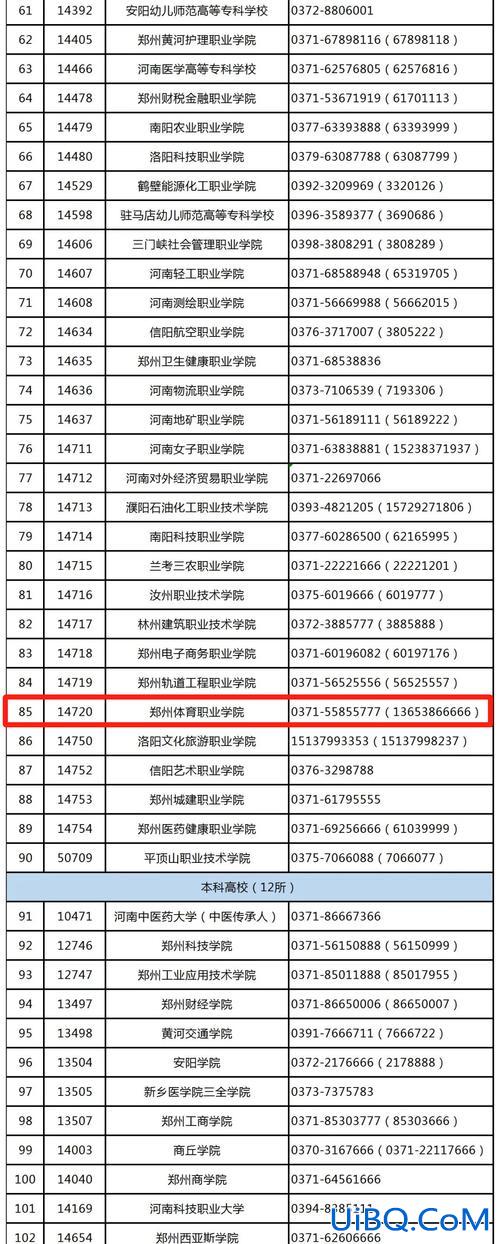
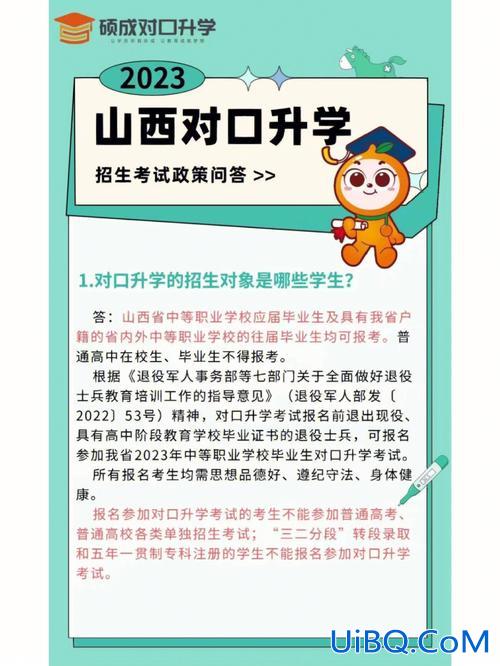

 加载中,请稍侯......
加载中,请稍侯......
精彩评论